A másodlagos e-mail
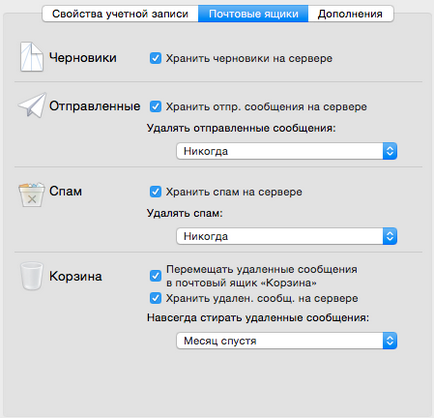
Ha megváltoztatja a beállításokat mail, levél vagy eltűntek valamilyen más okból (pl a frissítés után a rendszer), akkor is vissza őket, ha van egy tartalék a Time Machine (és nagyon remélem, hogy ez). Ebben az esetben több lehetősége van.
Akkor fuss Mail, és nyissa meg a Time Machine. Ezt meg lehet tenni, ha rákattint a megfelelő ikonra a menüben, majd kiválasztja az „Enter Time Machine» panel (a menü ikon nem jelenik meg felveheti úgy megy a System Preferences → Time Machine és jelölje be a tételt „Show Time gép a menüsorban „). Ezután a Time Machine felületen, akkor „vissza” Mail cím egy állam, ahol az elveszett betűk is megjelennek, jelölje ki őket, majd kattintson a „Restore” gombot. Azonban ez a módszer elfogadható, ha a betűk egy kicsit, különben nem lehet túl kényelmes.
Az utolsó lehetőség, amely lehet a leghatékonyabb - visszaállítani levélmappa a mentés a Finder kézzel.
Mail tárolja az összes adatot a mappában Macintosh HD → <Имя пользователя> → Library (aka Könyvtár) → Mail. Meg lehet próbálni, hogy keresse meg a mappát „libray” a Finder (erre, megnyitja a „Go” menüben tartsa ⌥Alt / Option billentyűt, és válassza ki a „Library” rész), majd megnyitja a Time Machine, állítsa vissza a mappát „Mail Address”. Azonban annak ellenére, hogy a mappa látható a felületen Time Machine. valószínűleg a „Restore” gomb szürkén jelenik meg neki.
Ahhoz, hogy ezt a korlátozást, akkor visszaállíthatja a mappát manuálisan, a fájl-mail beállításokat.
- Kilépés a Mail.
- Nyissa meg a lemezt a Finder, amelynek használata a mentés.
- „Könyvtárak” Keresse meg a mappát a mentési mappát. Ahhoz, hogy megtalálja azt akkor kattintson az alábbi elérési úton: Backups.backupdb → <Имя компьютера> → Legújabb → Macintosh HD → Felhasználók → <Имя пользователя> → Könyvtár
Ebben az esetben a már kiválasztott egy mappát «újabb», amely tárolja a legutóbbi biztonsági mentés a rendszer. Akkor válasszon ki egy mappát, hanem azt, hogy a kívánt dátumot. Jövő útját változatlan marad
A másolt mappa tartalmazniuk kell az összes levél írása, de sajnos nem ez a vége. Ha megpróbál futtatni Mail. akkor a legvalószínűbb, akkor megjelenik egy hibaüzenet, amely szerint az e-mail kliens nem indítható, mert nem rendelkezik hozzáférési jogok a mappát, amelyben tárolja az adatokat.
0. csoport. mindenki tagadja add_file. törölni. add_subdirectory. delete_child. writeattr. writeextattr. chown
Összetéveszti az a tény, hogy ha kiválaszt egy mappát, és kattintson duplán a Posta helyi ⌘Command + I, hogy az információt, akkor láthatjuk, hogy a „Megosztás és hozzáférési jogosultságokat”, akkor kapnak a jogot, hogy írni és olvasni. Ez azért van, mert a kereső látja, csak a régi, könnyebb hozzáférést beállításokat, és az ACL nem áll neki. Mail hozzáférni a mappát, meg kell megszabadulni a ACL, és minden benne lévő fájlokat. Ehhez futtassa a terminál a „Utilities” mappát, és írja be a parancsot: chmod -R-N
Ezt követően, csak vissza Mail beállítások fájl. amely információkat tartalmaz az e-mail fiók és a hozzájuk tartozó dobozok. Erre azért van szükség, hogy az e-mail kliens találta meg a betűk és a dobozok, és nem marad le semmiről. Például, ha az adatvesztés eltávolításával kapcsolatos bármilyen mappát (vagy az egész számla), az aktuális konfigurációs fájl nem lesz adatátviteli róluk, és ennek megfelelően azok nem jelennek meg. A régi fájl jelzi az e-mail kliens, hogy léteznek.
- Nyissa meg újra a mappát a kívánt biztonsági mentési és keresse meg a mappát konténerek → com.apple.mail → Adatok → Könyvtár → Preferences
- Keresse meg a fájlt «com.apple.mail.plist» és másoljuk kombinációja ⌘Command + C billentyűket
- Ismét megy a könyvtár a számítógépen, és megtalálja benne a mappa konténerek → com.apple.mail → Adatok → Könyvtár → Preferences
- Nyomja meg az Alt + V ⌘Command gombokkal a másolt a fájlt, majd kattintson a „csere” a figyelmeztető ablakot.
Akkor lehet futtatni a kliens Mail. amely vezérli a régi fájl beállításai jelennek meg az összes levél, beleértve az elveszett leveleket. Miután az első szinkronizálási kliens megkapja a hiányzó új üzeneteket, és megjeleníti a régi webes felületen. Ha bejelöli, és győződjön meg róla, minden a helyén van, akkor a mappa amit átnevezett «Mail-régi» el lehet távolítani.
Sok köszönet Christopher Kessler, az eredeti anyag. szolgált alapjául írom ezt a cikket.